😎 아이폰 배터리 성능 확인하는 방법
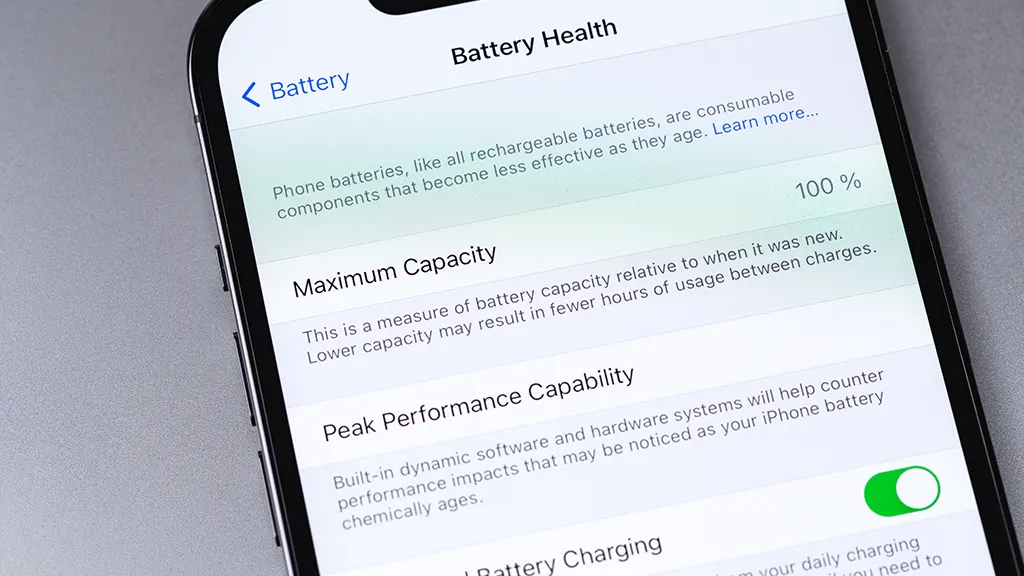
아이폰 배터리 성능 확인하는 방법
iOS 간단하게 확인하는 3가지 방법
① 아이폰 배터리 성능은 ‘설정’ 앱에서 바로 확인 가능
아이폰의 배터리 상태는 별도 앱 없이 iOS 기본 기능으로 확인할 수 있다.
가장 정확한 방법은 다음 경로를 이용하는 것이다.
설정 → 배터리 → 배터리 성능 상태 및 충전 → 최대 용량 확인
- ‘최대 용량’은 배터리가 새것 대비 몇 %의 성능을 유지하고 있는지를 보여준다.
- 일반적으로 80% 이하로 떨어지면 배터리 교체 시점으로 본다.
② ‘성능 최적화 기능’이 작동 중인지 확인하는 법
동일한 메뉴에서 확인할 수 있는 두 번째 항목은 ‘최고 성능 기능이 적용되고 있음’ 여부다.
만약 배터리 노후로 인해 기기의 성능 조절이 필요해졌다면, 이 문구가 아래와 같이 바뀐다.
- “이 iPhone의 배터리는 성능 관리 기능이 적용되어 있습니다.”
- 또는 “예기치 않게 종료되었습니다. 성능 관리를 수동으로 설정할 수 있습니다.”
→ 이 경우, 시스템이 자동으로 속도를 조절하고 있다는 뜻이며
‘비활성화’ 버튼을 누르면 수동 해제도 가능하다.
③ iOS에서 제공하는 배터리 사용 패턴 분석 보기
‘배터리’ 메뉴에서는 성능뿐 아니라 최근 24시간/10일간의 사용량 그래프도 제공된다.
- 시간대별 배터리 소모량, 앱별 사용 비율을 시각화
- 특정 앱이 배터리를 과도하게 사용 중일 경우 바로 확인 가능
특히 백그라운드 앱 사용 시간도 분리되어 표시되므로,
불필요한 앱은 백그라운드 새로고침을 꺼주는 것이 배터리 수명 연장에 도움이 된다.
④ 배터리 성능 상태가 보이지 않는 경우 (iOS 버전 체크)
만약 위의 경로에 ‘배터리 성능 상태’ 메뉴가 보이지 않는다면 다음을 확인하자.
- 기기가 iPhone 6 이상인지 확인
- iOS 버전이 11.3 이상인지 확인 (해당 버전부터 성능 체크 기능 제공)
- iPad 등 일부 기기에서는 해당 기능이 제공되지 않음
⑤ 정리 – 배터리 상태가 80% 미만이라면 교체 고려
아이폰의 배터리는 소모품이며, 대부분의 사용자에게 2~3년 사용 후 최대 용량 80% 이하가 되는 시점이 온다.
- 80% 이상 → 정상 사용 가능
- 80% 이하 → 성능 저하 가능성 높음, 공식 서비스센터 교체 권장
Apple 공식 센터에서는 배터리 성능 진단 후 유상 교체가 가능하며,
공식 앱이나 웹사이트에서도 교체 예약을 진행할 수 있다.
